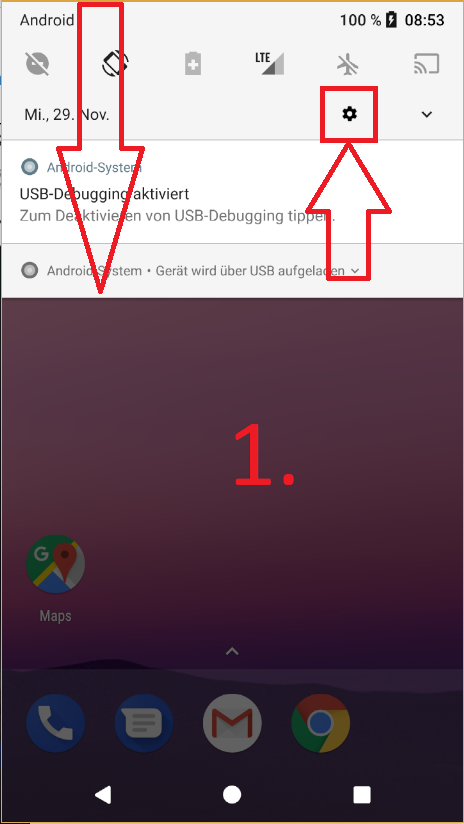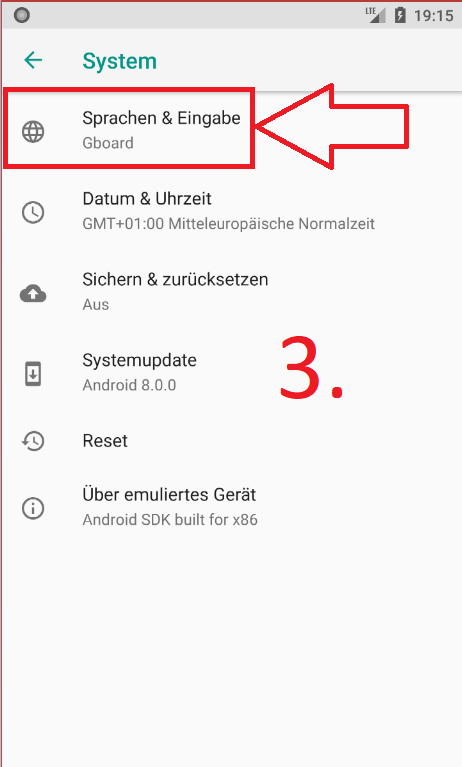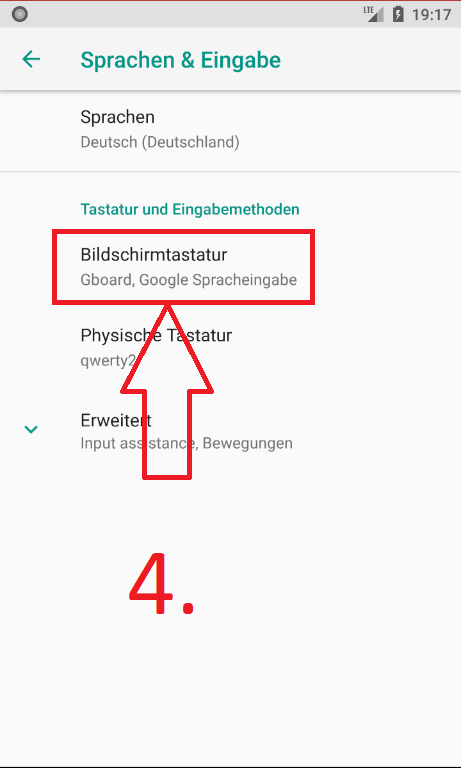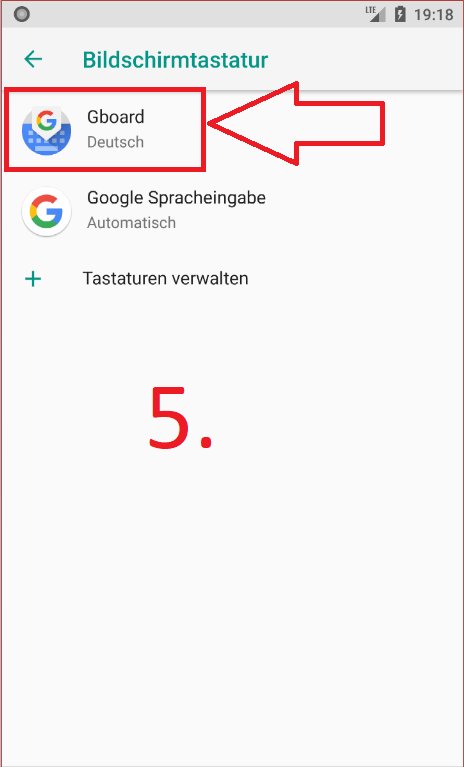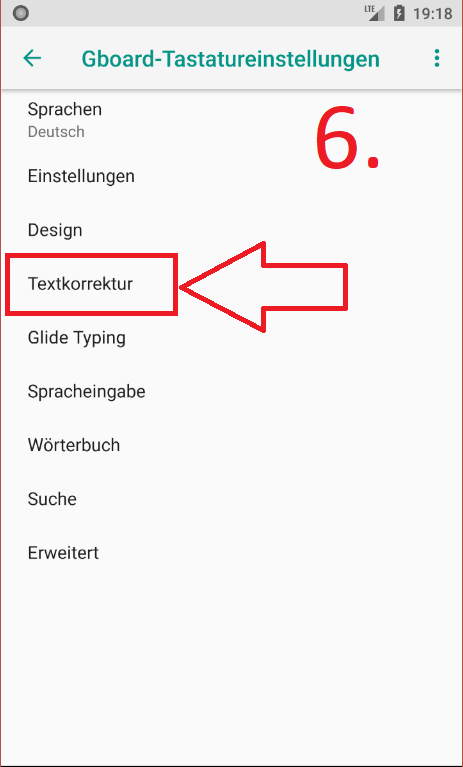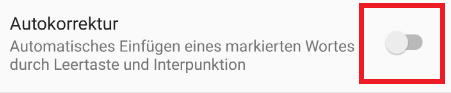Was ist Auto-Korrektur?
Auto-Korrektur (Autotext) ist eine nützliche Funktion, die dir hilft, deine Tippfehler zu beheben. Dabei spielt es keine Rolle, ob du die Google-Tastatur oder eine andere Tastatur für die Eingabe deiner Texte verwendest. Autotext hilft dir immer, um dich vor Tippfehlern zu schützen und macht es für dich viel einfacher zu tippen.
Doch Autotext hat auch eine Schattenseite, die durchaus für Ärger sorgen und dich nerven kann. So kann es etwa passieren, dass dir Autotext mehrmals falsche Wörter vorschlägt bzw. für dich falsch korrigiert. Viele kennen wahrscheinlich auch die vielen Memes bei 9GAG oder in Facebook. Wenn du also deinen Text nicht korrigieren möchtest, macht es keinen Sinn, die Auto-Korrektur zu behalten. Aus diesem Grund zeigen wir dir in unserer Anleitung, wie du unter „Android Oreo“ auf dem Google-Smartphone „Pixel XL“ das Autotext-Feature abschalten kannst. Wenn die automatische Text-Korrektur deaktiviert ist, kannst du alles eingeben, was dir gerade in den Sinn kommt.
Info: Die nachfolgenden Schritte wurden mit der Google-Tastatur von Android ausgeführt.
Schritt 1: Einstellungen öffnen
Zunächst musst du die "Einstellungen" öffnen, welche du über die Benachrichtigungsleiste (nicht sichtbar) am oberen Bildschirmrand erreichst. Zieh dazu einfach mit deinem Finger die Leiste vom oberen Rand nach unten und klick anschließend auf das kleine Zahnradsymbol.
Schritt 2: System-Einstellungen öffnen
In den Einstellungen scrollst du nach ganz unten und klickst dort auf den letzten Menü-Punkt "System".
Schritt 3: Sprachen & Eingabe öffnen
Nun findest du ganz oben den Eintrag "Sprachen & Eingabe", welchen du kurz antippst.
Schritt 4: Bildschirm-Tastatur auswählen
Auf der Seite für Sprachen & Eingabe klickst du im Abschnitt "Tastatur und Eingabemethoden" auf den Eintrag "Bildschirmtastatur".
Schritt 5: Auf „Gboard“ klicken
In Schritt 5 klickst du auf den obersten Menü-Punkt "Gboard", um die Google-Tastatur zu öffnen.
Schritt 6: Auf „Textkorrektur“ gehen
Bei diesem Schritt musst du in den Tastatureinstellungen der Google-Tastatur auf den Menü-Punkt "Textkorrektur" klicken.
Schritt 7: Auto-Korrektur deaktivieren
Zu guter Letzt schiebst du im Abschnitt "Korrekturen" den Umschalter (Toggle-Button) beim Eintrag "Autokorrektur" einfach nach links bzw. tippst diesen kurz an.Anschließend sollte der Umschalter wie auf nachfolgendem Screenshot ausgegraut sein: